ゴールド会員や、シルバー会員など、特定の会員にポイント還元率を高めたり、割引率を上げたりする設定についてご説明します。
Index
会員ランクとは
ゴールド会員や、シルバー会員など、顧客によって異なる会員のステータスを付与し、特定の会員にポイント還元率を高めたり、割引率を上げたりすることができる機能です。
まず、会員ランクを作成し、その後、顧客に紐づけて使用します。
会員ランク作成方法
1.【顧客】>【会員ランク】>「新規作成」を選択します。
2.下記項目を入力します。
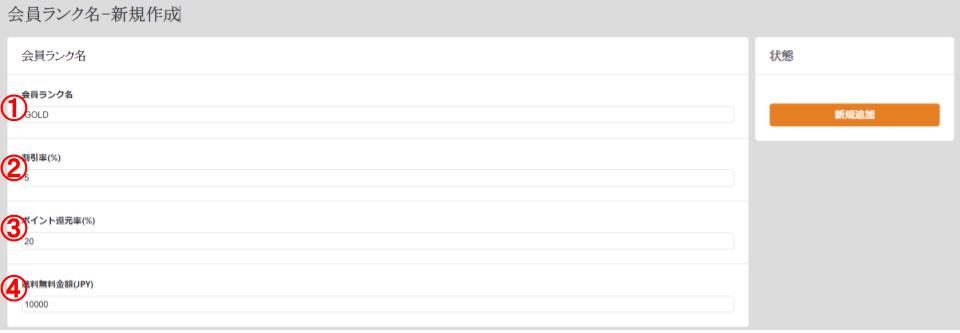
①会員ランク名
会員ランクの名称を入力します。
②割引率(%)
割引率を入力します。
③ポイント還元率(%)
注文時に付与されるポイント率です。該当の会員ランクに属する顧客は、このポイント率が常に適用されます。パーセンテージを整数で入力します。
④送料無料金額(JPY)
購入金額によって送料を無料にする場合、ここに下限金額を入力します。例えば「10800」と入力すると、日本円で税込10,800円以上の注文で海外配送料が無料になります。全て送料無料に設定したい場合は、「1」と入力します。
会員ランク クイック編集について
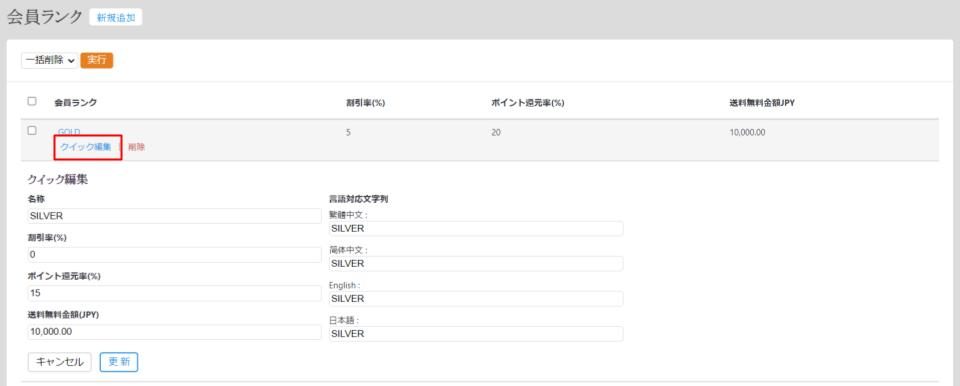
【顧客】>【会員ランク】より、各会員ランクの「クリック編集」を行うことができます。
クイック編集では、新規作成時に設定した項目のほか、言語ごとに会員ランク名の翻訳を入力することもできます。多国展開のサイトを運営されている場合に利用します。
特定の商品に異なる割引率とポイント還元率を付与したい場合
会員ランクの設定を行うと、全ての商品に割引率やポイント還元率が適応されます。
特定の商品に、異なる割引率とポイント還元率付与したい、という場合は「会員別割引管理」で調整することができます。
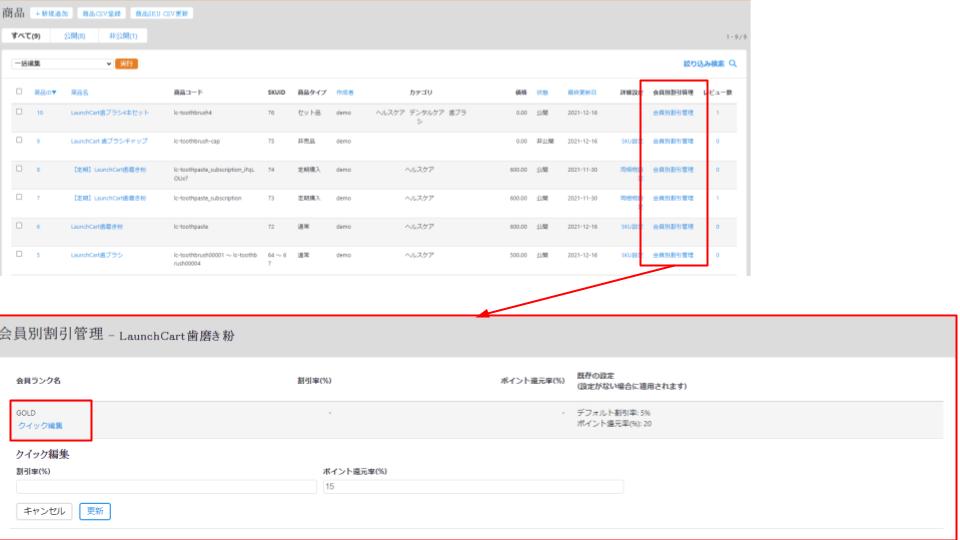
1.【商品】>【一覧】より、割引率やポイント還元率を変更したい商品の「会員別割引管理」をクリック。
2.登録している会員ランクごとに、現在登録されているで割引率やポイント還元率が表示されています。変更したいい会員ランク名にマウスオーバーをして、「クイック編集」より、内容を編集します。
3.「更新」をクリックして完了です。
会員ランクを顧客情報に紐づける
1人1人会員ランクを紐づける場合
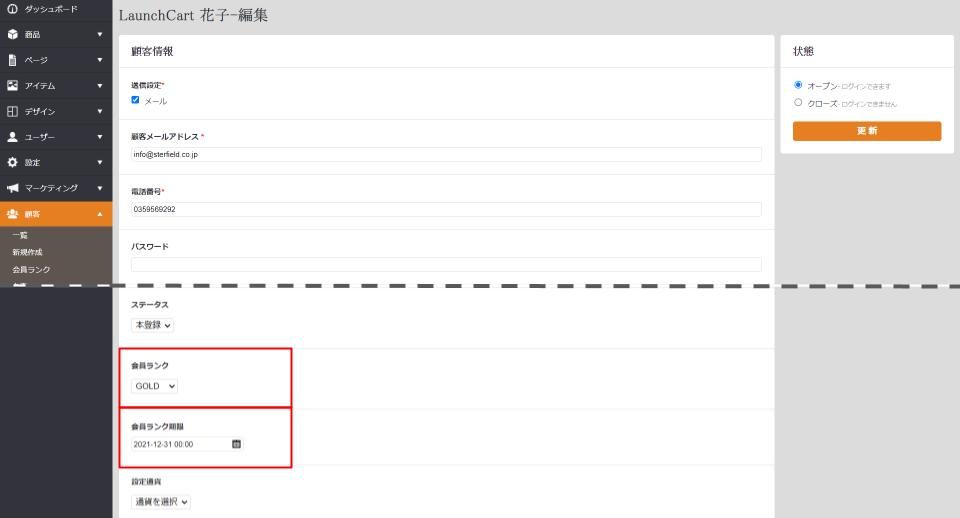
【顧客】>【一覧】より、会員ランクを変更したい顧客の名前か顧客IDをクリックします。
各顧客の編集画面が表示されるので、画面をスクロールさせて、「会員ランク」をプルダウンで選択します。
まとめて紐づける場合
1人1人の顧客の情報を手動で変更するのではなく、まとめて一括編集を行う際には、顧客CSV登録を行います。
詳しい手順については、顧客CSV登録をご覧ください。
CSVファイル内では、会員ランクはIDで表示&管理されています。会員ランクIDを確認するには一度CSVでデータをダウンロードする必要があります。一度CSVで会員ランクIDを確認したのち、CSVファイルの修正をしてください。
条件を設定して紐づける場合
LaunchCart側にて、条件を設定して紐づけることも可能です。
例:1年間に5万円以上購入したらGOLDランク
この場合は、弊社にて対応させていただきます。担当営業までにご連絡ください。
